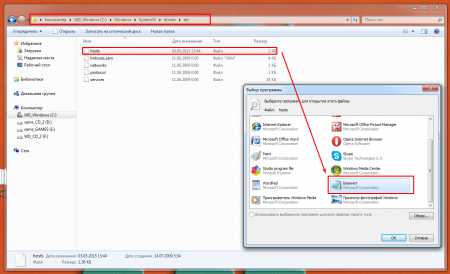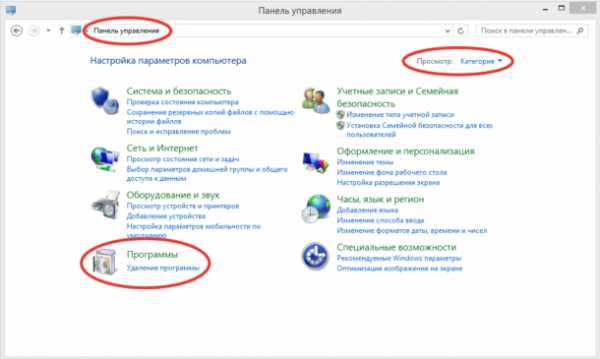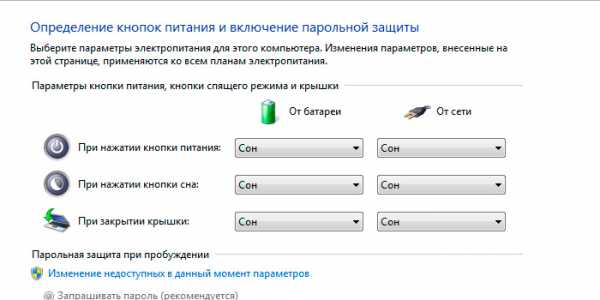Что делать если ноутбук выключается сам
Что делать, если ноутбук выключается сам по себе?
Мобильный компьютер — устройство капризное. Работал себе, работал, и вдруг раз — выключился, резко, как будто пропало питание. Внезапные самоотключения ноутбука (при условии, что после этого он снова включается и работает) — первый звонок назревающих проблем. Если не убрать причину, очень скоро вашему «железному другу» потребуется недешевый ремонт. Часть неполадок, приводящих к отключениям, можно устранить и дома, но в некоторых случаях лучше сразу отнести «питомца» к специалистам.
Прямых причин того, что ноутбук выключается сам по себе, всего две, зато косвенных — масса. Поговорим, как в них разобраться и решить проблему своими силами, когда это возможно.
Причина первая: перегрев
За температурой процессора и важнейших компонентов материнской платы (чипсета, видеочипа) следит специальная система — аппаратный мониторинг (HWM), состоящий из датчиков-измерителей и контроллера. Задача последнего — обрабатывать поступившие сигналы и в случае превышения допустимых величин немедленно выключать компьютер, дабы предотвратить тепловое повреждение.
Чаще всего перегрев возникает из-за неэффективной работы системы охлаждения (СО) ноутбука вследствие загрязнения пылью, а также из-за неправильной эксплуатации: размещения аппарата на подушке или иной мягкой поверхности, которая перекрывает вентиляцию и мешает теплоотводу.
К другим предпосылкам неполадки можно отнести:
- Чрезмерную нагрузку, особенно играми. Специально для игр предназначены только геймерские и некоторые мультимедийные модели лэптопов с усиленным теплоотводом. Система охлаждения ноутбуков офисного класса и нетбуков рассчитана лишь на средние и слабые нагрузки.
- Неисправность системы охлаждения. Когда в месте соединения теплосъемника (площадки, которая соприкасается с чипом) и термотрубки образуется трещина или бловер (вентилятор) начинает работать с перебоями, на хорошее охлаждение можно не рассчитывать.
- Неправильный монтаж системы охлаждения после домашней чистки. Теплоотвод ухудшает слишком толстый или, наоборот, недостаточный слой термопасты, а также неплотный контакт теплосъемника с поверхностью чипа (из-за слабой или неправильной фиксации первого). Кроме того, владельцы ноутбуков во время самостоятельной чистки иногда заменяют термопастой силиконовые прокладки (производители техники используют их вместо термопасты, когда охлаждаемые чипы имеют разную высоту — для заполнения зазоров между чипами и теплосъемниками). Результат — выключение ноутбука через несколько минут после включения. Или даже секунд.
- Неудачное конструктивное решение. Есть лэптопы, которые изначально склонны к перегреву больше, чем другие, из-за нерациональной конструкции корпуса, СО или близкого расположения горячих элементов друг к другу.
- Разгон процессора и видеокарты. Мобильные компьютеры не предназначены для разгона, но в жизни чего только не встретишь.
Симптомы перегрева
На неэффективность охлаждения указывает следующее:
- Ноутбук отключается только при высокой нагрузке — при просмотре видео или во время игры.
- Корпус ноутбука и поток воздуха из вентиляционного отверстия тактильно горячие.
- Корпус горячий, но воздух из вентиляционного отверстия почти не выходит (решетка забита пылью).
- Корпус горячий, а воздух из вентиляционного отверстия идет едва теплый (система охлаждения неправильно установлена или неисправна).
- Перед отключением сильно гудел вентилятор (система охлаждения работает на пределе).
- Вентилятор работает рывками (неисправен).
- Программы мониторинга (Aida64, HWiNFO, Sandra и т. д.) фиксируют высокую температуру компонентов (максимально допустимый нагрев процессора в зависимости от модели составляет 85-105 0С, видеокарты — 90-110 0С, чипсета — 80-100 0С). На скриншоте показаны текущие и максимальные температуры ядер мобильного Intel Core i3 при средней и высокой нагрузке. Значения соответствуют норме.
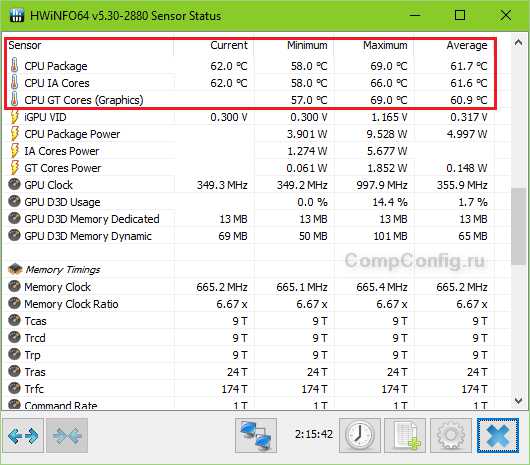
Иногда единственное проявление перегрева — это нестабильность во время работы ноутбука. Так бывает при плохом охлаждении узлов, которые не контролируются аппаратным мониторингом (например, одного из мостов).
Последствия перегрева
В результате длительной работы в условиях теплового стресса происходит разрушение паяного контакта между кристаллом и основой чипа или между чипом и платой с последующей деградацией самого чипа. Речь идет о микросхемах в корпусе BGA, которые крепятся к плате массивом шариков, расположенных на нижней стороне микросхемы. В таких корпусах производят видеочипы, системную логику (северный и южный мост, гибридные мосты — хабы) и часть центральных процессоров для ноутбуков.

Чаще всего от перегрева выходят из строя видеокарты, реже всего — процессоры. При достижении критического порога температуры последние, чтобы остыть, снижают частоту (так работает технология дросселирования тактов или троттлинг). А некоторые видеочипы, особенно на бюджетных платформах, или лишены такой защиты, или она малоэффективна.
Как решить проблему
Ответ очевиден — путем нормализацией охлаждения. При загрязнении вентиляционных отверстий необходима разборка и чистка аппарата с заменой термопасты и термопрокладок (последние меняют только при засыхании). Учтите, что из-за низкой теплопроводности паста КПТ-8 для лэптопов не подходит.

Если система охлаждения вышла из строя, ее меняют. При незначительных дефектах (отошел провод и т. п.) возможен ремонт.
Для игр, а также для обычной работы на лэптопах, конструктивно склонных к перегреваниям, желательно купить охлаждающую подставку.
Ложный перегрев
Бывает, что аппаратный мониторинг ошибается — воспринимает нормальную температуру как запредельно высокую и выключает аппарат. В простых случаях это лечится сбросом настроек BIOS на умолчания (о том, как это сделать, читайте ниже) или его обновлением. Однако если машина выключится во время обновления BIOS, проблем будет еще больше. Если не уверены, что сможете восстановить прошивку самостоятельно, лучше не рисковать.
В сложных случаях придется обращаться за ремонтом в сервисный центр.
Причина вторая: выход важнейших питающих напряжений за допустимые границы
Корректная работа ноутбука возможна только при полном соответствии питающих напряжений определенному уровню. Небольшое отклонение приводит к нестабильности — лагам, зависаниям, перезагрузкам, а значительное — или к выгоранию элементов платы (при превышении номинала), или к отказу от работы («мертвому» зависанию, самоотключению и т. п.).
За уровнем питающих напряжений тоже следит аппаратный мониторинг. Если датчики напряжения показывают отклонение, он также немедленно выключает компьютер, чтобы предотвратить электрическое повреждение.
Предпосылками неполадки могут быть:
- Неисправные питатели — блок питания (включая шнур и штекер, а вместе с ними и гнездо подключения) и/или аккумуляторная батарея.
- Дефекты материнской платы (мультиконтроллер, мосты, обвязка, микросхема памяти CMOS, шим-контроллеры питания либо что-то еще).
- Сбой BIOS.
- Другие устройства — процессор, оперативная память, видеокарта, дисплей и прочее.
Симптомы проблем по питанию
- Ноутбук резко отключился и больше не включается.
- Ноутбук выключается сразу после включения.
- После резкого выключения аппарат включается не с первой попытки, работает непродолжительное время и снова отключается.
- Аппарат включается и через несколько секунд выключается. Признаков перегрева нет.
- Ноутбук нормально работает от блока питания и немедленно выключается при его отсоединении (вышла из строя аккумуляторная батарея). Или нормально работает от батареи, но отключается при подсоединении блока питания (неисправен блок питания).
Диагностика в домашних условиях
Самостоятельно в таких случаях можно сделать немногое. Пожалуй, только:
- Сбросить настройки BIOS на умолчания — программно (зайдя в BIOS Setup и кликнув опцию «Load Default Settings», «Bios Default»,»Load Setup Defaults» или т. п.), а лучше аппаратно — отсоединением на 15-30 минут элемента питания памяти CMOS (на картинке ниже), если он расположен в доступном месте (в отсеке жесткого диска или памяти под отдельными крышками). Не забудьте предварительно обесточить ноутбук.

- Проверить работу машины с заведомо исправным процессором и оперативной памятью (если есть), отключив периферийные устройства и дисплей и подсоединив внешний монитор. Возможно, проблемный узел находится среди них. С этим справится тот, кто имеет опыт разборки и сборки своего ноутбука.
Во всех остальных случаях придется нести «питомца» в сервис.
Отслеживание показателей напряжения с помощью программ типа HWiNFO, Aida64 и т. п. неинформативно. Сигналы с датчиков на пути к контроллеру HWM проходят через резистивные делители (понижают свой уровень с погрешностью в точности), а программы берут этот показатель и пытаются «восстановить» из него исходный сигнал. Результат, соответственно, получается приблизительным.
Может ли лэптоп выключаться из-за вирусов, драйверов, ошибок Windows и программ?
И да, и нет. Да — потому что некоторые вирусы и сбойные драйвера настолько интенсивно загружают ресурсы, что вызывают перегрев компьютера и как следствие — выключение. Также существуют программы, способные изменять тактовую частоту процессора и управлять напряжением питания его ядра. Нет — потому что любое воздействие софта является не прямой, а косвенной причиной, приводящей либо к перегреву, либо к нестабильности напряжений.
Некоторые пользователи называют отключением ноутбука неожиданное завершение работы операционной системы (встречается на Windows 7, 8, 10, XP). Проблема, как правило, вызвана неполадками в самой системе, ошибками приложений, драйверов или теми же вирусами. Поможет переустановка или удаление сбойных драйверов и программ, антивирусное сканирование, а в самом крайнем случае — переустановка Windows.
Бывают и неясные ситуации, например, когда выключение происходит каждый раз при загрузке Windows. Виноваты в таких проблемах могут быть и софт, и железо. Чтобы разобраться, загрузите лэптоп с другого носителя (флешки, DVD). Если запуск пройдет нормально, причина кроется в системе на жестком диске или в том, что в ней «обитает». Если нет — в железе.
Иногда неполадка возникает только в определенных случаях, к примеру, при закрытии крышки (если действию назначено не выключение, а переход в сон). Для устранения сбоя щелкните по значку батареи в системном трее, зайдите в «Параметры питания и спящего режима»
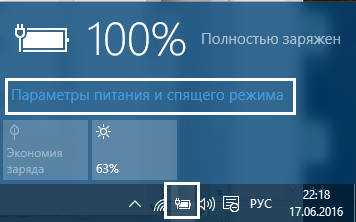
и переключитесь на другую схему электропитания.
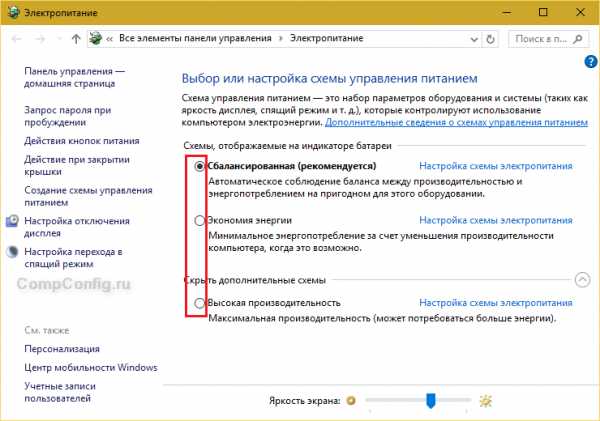
Если результата не будет, сбросьте BIOS на умолчания (по возможности — обновите), переустановите драйвер ACPI, загруженный с сайта вашей модели ноутбука, либо сделайте восстановление системы на день, когда неполадки еще не было.
CompConfig.ru
Почему выключается ноутбук сам по себе: 9 причин
Ваш ноутбук отключается сам по себе? Это тревожный звоночек, который говорит о том, что с лэптопом имеются какие-то проблемы. Ведь в большинстве случаев ноутбук самостоятельно отключается из-за срабатывания защиты от перегрева. Это предотвращает вероятность поломки устройства или его комплектующих.
Хотя существуют и другие причины, по которым ноутбук сам выключается. Поэтому ниже рассмотрены наиболее распространенные проблемы, а также способы их решения.
Приведенные советы являются универсальными и подходят для любых лэптопов – Asus, Acer, Lenovo, Sony Vaio, Samsung, HP Pavilion. Ведь подобная проблема случается у всех.
Перегрев лэптопа
Одна из классических причин. Ноутбук отключается сам по себе, поскольку из-за компактных размеров быстро нагревается. Особенно, если нагружать его играми или тяжелыми программами. И тем более, если пользоваться лэптопом на диване, кровати или сидя в кресле.
Дело в том, что у него есть специальные отверстия, через которые циркулирует воздух. Именно таким образом обеспечивается охлаждение лэптопа. А если поставить его на одеяло или плотную скатерть, то отверстия перекрываются, и циркуляция воздуха нарушается. Система охлаждения не справляется со своей работой, поэтому в критические моменты ноутбук самопроизвольно отключается. Как упоминалось выше, это срабатывает защита от перегрева.

Типичные признаки, что ваш ноут перегревается:
- не включается сразу после отключения (требуется время, чтобы комплектующие остыли – потом он запустится);
- автоматически выключается при большой нагрузке – во время игры, кодирования файлов или при запуске одновременно нескольких программ (чем больше нагрузка на процессор, тем быстрее он греется);
- слишком горячий корпус (вы это почувствуете по кнопкам на клавиатуре – к ним невозможно будет прикасаться).
Но это работает лишь в том случае, если перегрев происходил из-за нарушения циркуляции воздуха. Если же причина в другом (пыль, термопаста), то и решение будет иным.
В случае перегрева рекомендую прочитать эту статью – Ноутбук греется и выключается: что делать?
Засорение пылью
Еще одна причина, почему ноутбук сам выключается во время работы – пыль. Это, пожалуй, самая банальная проблема. И наиболее распространенная – пользователи редко чистят лэптопы, в результате чего они постоянно запылены. Если ноутбук стал выключаться сам по себе – в 90% случаев причина именно в пыли.

Кстати, эта проблема очень тесно связана с предыдущей. Ведь пыль скапливается везде: на процессоре, видеокарте и в системе охлаждения. А если пользоваться лэптопом на ворсистом одеяле, тогда он засорится еще быстрее.
Как результат – система охлаждения не справляется со своей задачей:
- нарушается циркуляция воздуха (в запущенных случаях слой пыли составляет 5-10 мм);
- громко гудит вентилятор;
- лэптоп начинает перегреваться, тормозить, зависать.
А через некоторое время ноутбук выключается сам по себе. И это снова срабатывает защита от перегрева.
Решение здесь тоже простое – почистить лэптоп от пыли. Рекомендуется поручить чистку специалистам, особенно, если вы в этом совсем ничего не понимаете (чистить ноут сложнее, чем системный блок компьютера).Эти две причины являются наиболее распространенными. Если почистить лэптоп от пыли и убедиться, что температура нормальная, то в большинстве случаев проблема будет решена. Но есть еще и другие.
Кстати, не лишним будет почитать: Как определить температуру ноутбука?
Ноутбук внезапно выключается при работе от батареи
Если ноутбук выключается сам по себе без перегрева, то в первую очередь следует проверить состояние аккумулятора. Для этого подключите лэптоп к сети и поработайте за ним пару часов. Если он больше не отключается – значит, проблема в аккумуляторе.

Дело в том, что батареи обычно хватает на 2-3 года. В то время как лэптопы служат 5-7 лет. Это обычное дело: аккумуляторы всегда быстро выходят из строя.
Типичными признаками их неисправности являются:
- некорректное определение уровня заряда;
- моментальное выключение лэптопа при выдергивании шнура питания (здесь батарея уже полностью нерабочая);
- «отсутствие» аккумулятора (лэптоп не может его определить, считая, что аккумуляторной батареи нет вовсе).
Заражение вирусами
Еще одна причина, почему отключается ноутбук сам по себе – вирусы. Их сегодня достаточно много, но в этом списке есть такая зараза как майнеры. Они используются для майнинга (заработка) биткоинов – популярной нынче виртуальной валюты. Это довольно коварный вирус, который нагружает процессор и видеокарту на 100%. Так нужно, чтобы майнить (зарабатывать) биткоины.

Поэтому, если ноутбук постоянно выключается сам по себе – имеет смысл проверить его на вирусы. Для этого установите любой антивирус (Kaspersky, Avast, Avira), а заодно просканируйте систему Windows специальной утилитой для удаления вредоносных программ.
Выбрать их можно здесь:
Неисправность материнской платы
Еще одна причина того, что ноутбук неожиданно выключается – поломка материнской платы (материнки). Это главный компонент, на котором установлены остальные комплектующие (видеокарта, оперативная память, процессор), поэтому даже микротрещины могут привести к неожиданным последствиям.

Типичные поломки материнки:
- механическое воздействие (случайно уронили лэптоп, ударили тяжелым предметом и т.д.);
- залитие водой, чаем, кофе;
- некорректные действия (разборка и неправильная сборка).
Также могут быть проблемы с USB-портами, системой охлаждения (перегрев мостов), видеоадаптером.
Решить эту проблему помогут мастера. После диагностики они скажут, почему внезапно выключается ноутбук, и если причина была в материнке – предложат вам починить или заменить ее.Ноутбук часто выключается сам: другие причины
Если ноутбук выключается сам по себе, и температура нормальная, то причина иногда кроется в драйверах. Из-за них бывает много проблем, в том числе и самопроизвольное выключение устройства. Проверить их вручную не получится, поэтому здесь лучше использовать специальную программу, которая определит актуальность и работоспособность драйверов. И в случае необходимости – предложит их обновить.
Выбрать бесплатный софт можно здесь: Программы для поиска и обновления драйверов
Еще одна причина, почему ноутбук выключается сам по себе – BIOS. Ошибки в прошивке могут привести к выключению устройства. Если вы поставили новую прошивку, и она работает нестабильно, рекомендуется откатить ее на прежнюю. В некоторых случаях помогает сброс настроек БИОСа.

Есть еще две причины, почему отключается ноутбук сам по себе. Они довольно редкие, но иногда случаются. Первая – проблема с блоком питания. Из-за постоянных перепадов напряжения ноутбук часто выключается сам. А вторая – проблемы с оперативной памятью. Здесь проще всего ее поменять (ведь она стоит недорого), хотя можно и отдать лэптоп на диагностику – возможно, ее починят.
На этом все. Выше были перечислены основные причины, когда ноутбук сам отключается во время работы или запуска игры. Поэтому, если вы столкнулись с этой проблемой, пройдитесь по списку и попробуйте устранить проблему самостоятельно. Здесь главное определить, по какой причине ноутбук сам отключается. А дальше останется лишь исправить проблему – самостоятельно или обратившись за помощью к мастеру.
it-doc.info
Почему ноутбук сам выключается
Опытные пользователи ноутбуков легко определят любую поломку своей техники и устранят ее. Людям же, далеким от устройства компьютеров, однажды придется столкнуться с неприятной проблемой — беспомощностью перед самопроизвольным отключением ноутбука. У кого есть продвинутые друзья, тот сразу обратится к ним. Кто предпочитает довериться специалисту, понесет заболевшего кибер-друга в сервис-центр. Если ситуация сложилась так, что ни к друзьям, ни в ремонтную мастерскую вы обратиться не можете, а ноутбук починить надо, попробуйте разобраться в причинах сбоя самостоятельно. Не боги же горшки обжигают.
1
Начнем с самого простого предположения, которое сразу приходит в голову среднестатистическому пользователю — ноутбук подхватил вирусы. И действительно, при ненадлежащем антивирусном обеспечении система поражается вредоносными продуктами-вирусами и перестает работать, как положено. На первых порах деятельность вирусов не бывает заметна, но чем дальше они проникают в системные файлы, тем чаще начинает давать сбой компьютер, пока однажды совсем не перестанет включаться. Поэтому при первых же подозрительных признаках займитесь антивирусом — проведите полное сканирование, проверьте ноутбук сторонними антивирусам, смените свой антивирус на более мощный при необходимости.
2
Следующей из возможных причин постоянного выключения ноута является неправильная или «кривая», как говорят компьютерщики, установка либо настройка операционной системы. Это могут быть и различные приложения, вызывающие конфликт совместимости. Если у вас стоит ОС Windows, то нужно знать, что эта система устроена так, что при малейшем сбое в ходе ее работы она получает команду перезагружаться. Чтобы проверить, здесь ли кроется причина, попробуйте настроить опции определенным образом. Для этого пройдите по адресу Пуск-Панель управления-Система-Дополнительно-Загрузка и восстановление системы (кнопка «Параметры») и снимите флажок с функции «Выполнить автоматическую перезагрузку», если он там стоит. Прекращение постоянных перезагрузок после этого будет сигналом к тому, что лучше переустановить Windows или проделать детальную диагностику и настройку операционки специализированными программами наподобие TuneUp или AnVir Task Manager.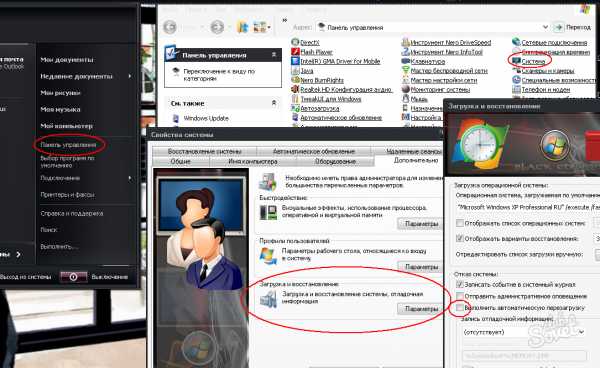
3
Ноутбук будет постоянно выключаться также тогда, когда температура его процессора станет выше нормы, другими словами — при перегреве. Это состояние процессора могут вызвать ресурсоемкие программы, запущенные в фоновом режиме, или параллельный запуск сразу нескольких таких программ. Для отслеживания поведения процессора при работе с разными программами можно скачать специальные утилиты, вроде Open Hardware Monitor, которые помогут контролировать опасное повышение температуры.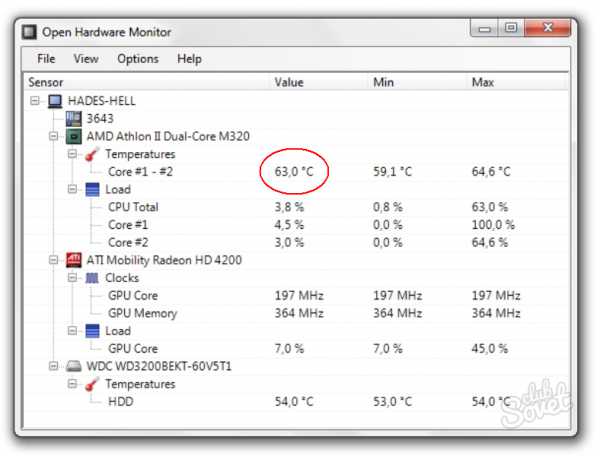
4
Мы добрались до самой распространенной причины автоотключения ноутбуков и компьютеров — перегрев в связи с забитостью пылью внутреннего вентилятора. В 80% случаев достаточно провести чистку этого элемента — и работа техники благополучно восстанавливается. Одним из признаков, сопровождающих данный вид поломки, является сильное гудение или тарахтение, издающееся ноутом. Если достаточно уверены в своих силах, аккуратно вскройте заднюю панель своего компьютерного устройства, открутите крепления вентилятора, снимите его и ликвидируйте пыльные залежи на металлических решетках радиатора — вы без труда узнаете эту конструкцию. При наличии хоть какого-то опыта в работе с механизмами можете также заменить термопасту процессора, но имея знания на уровне пользователя, лучше доверить эту операцию специалисту.
Перечисленные здесь виды сбоев в работе ноутбуков и компьютеров, ведущие к частым отключениям техники, относятся к стандартным причинам поломок. Подобный отказ от работы может также происходить и из-за таких редких ситуаций, как микротрещины в материнской плате, нарушения в видеокарте, неисправность конденсаторов, ошибки в БИОС. Все эти повреждения неподвластны для починки простому пользователю, поэтому если вы проделали все простые манипуляции, но сбой не устранился, не берите на себя слишком много и займитесь поисками хорошего ремонтного центра.
SovetClub.ru
Почему ноутбук выключается сам по себе во время игры и работы
Столкнуться с проблемой произвольного выключения ноутбука может как активный, так и начинающий пользователь. Переносной компьютер отключается неожиданно, поэтому вы можете не успеть сохранить важные данные по работе или учебе. Почему ноутбук выключается сам по себе? Если нет возможности отдать компьютер на ремонт в сервисный центр, стоит попробовать самостоятельно определить корень проблемы.
Возможные причины выключения ноутбука
Почему же ноутбук выключается сам по себе? Он может выполнить перезагрузку, когда микросхемы сильно нагреваются. Включение и последующее немедленное выключение компьютера указывает на возможные проблемы с питанием. Отключение во время игры является следствием скопившейся на вентиляторе пыли или же несоответствия драйверов. Иногда выключение происходит только при работе от аккумулятора, что свидетельствует о неисправности последнего.
Греется ноутбук и выключается система из-за следующих факторов:

- Естественное запыление. Сквозь отверстия в системе охлаждения частицы попадают на вентилятор. Это замедляет вращение лопастей, что и является ответом на вопрос, почему греется ноутбук.
- Высыхание термопасты. Этот процесс не влияет на работу кулера. Начинает перегреваться процессор из-за нарушения передачи к нему тепла.
- Сбой в охлаждении. Оси вентилятора через некоторое время сбиваются, и он перестает нормально функционировать.
- Слишком мягкая поверхность, на которой стоит аппарат. Это нарушает процесс естественной вентиляции корпуса снизу.
- Возможное заражение вирусными программами, из-за которых нагревается ноутбук и выключается.
Включается и сразу выключается
Иногда аппарат завершает свою работу на стадии загрузки операционной системы, т.е. без перегрева. Здесь проблема в питании. Связывают ее с поломкой батареи, блока питания или гнезда зарядки. Если ноутбук включается и сразу выключается – это сбои в аппаратной части, т.е. нарушение прошивки BIOS. Программа является хранилищем всех настроек и системных данных компьютера. Кроме перечисленных причин, существует еще несколько:

Во время игры
Переносной компьютер находится в отличном состоянии во время работы в обычных программах, но почему, когда играешь, он может внезапно выключиться? Вот несколько причин возникновения такой проблемы:
- запыление вентилятора и недостаточное охлаждение процессора;
- несоответствие драйверов модели аппарата;
- программный сбой при повышенной нагрузке на видеокарту и процессор.
При работе от аккумулятора

Аппарат может прекрасно работать от сети, но выключаться при эксплуатации от зарядного устройства. Об этом свидетельствует неправильное отображение процента зарядки. Индикатор батареи при этом не определяет ее, а при выдергивании питания аппарат просто внезапно отключается. На то существуют свои причины:
- неисправность аккумулятора;
- окончание срока службы батареи;
- сбои в контроллере уровня заряда.
При отключении от сети

Если подключенный к сети аппарат работает без перебоев, а при выдергивании штекера питания резко выключается – это говорит о проблемах с аккумулятором. Он скорее разряжен, неисправен или его ресурсы уже исчерпались в связи с продолжительным использованием. Срок годности батареи аппарата колеблется в пределах от 2 до 3 лет. Если же компьютер еще новый, тогда это заводской брак. Неправильные настройки питания прибора влияют на его состояние. Если отключить «ноут» от электросети, то тухнет экран на ноутбуке и аппарат переходит в спящий режим.
Какая бы причина ни привела к выключению ПК, она имеет свое решение:

- Чистка. В случае перегрева специальными программами определите температуру процессора. Если она превышает 90°С, тогда почистите систему охлаждения от пыли. Шум и температура после этого снизятся.
- Антивирус. Если в системе завелись вирусы, обновите их базу и произведите комплексную проверку программами – Касперским или Cureit.
- Обновление или переустановка драйверов. Проблема кроется в несоответствии этих программ модели ноута. Например, нельзя установить на lenovo драйвера от toshiba или acer и наоборот. По этой причине удалите все старые драйвера аппаратных программ, скачайте их с официального сайта вашего производителя и установите заново.
- Откат прошивки. Чтобы исправить проблему, восстановите версию прошивки, которая была при стабильной работе. Если не помогло, полностью обновите программу BIOS.
- Переустановка операционной системы. Нестабильное поведение системы вы можете исправить, полностью переустановив Windows. Это поможет избавиться от вирусов, которые не обнаружила антивирусная программа.
- Проверка питания. Если проблема заключена в неисправном аккумуляторе, замените его. Прежде чем паниковать, проверьте, подключен ли блок питания, не поврежден ли шнур и штекер. Почему выключается экран ноутбука? Убедитесь, что настройки электропитания выставлены правильно, чтобы компьютер не «засыпал» при отключении от сети.
Видео: почему выключается ноутбук
Даже опытные пользователи компьютером иногда не могут найти ответ, почему же ноутбук выключается сам по себе. В силу многообразия причин самопроизвольного завершения работы приходится перепроверять персональный компьютер на присутствие каких-то изменений. Это могут быть вирусы, перегрев или сбои программного обеспечения. Чтобы самому долго не копаться в настройках аппарата, стоит посмотреть полезное видео. Там содержатся рекомендации по первоочередным действиям при возникновении проблемы выключения.
sovets.net
Ноутбук сам выключается, что делать?
Я думаю, что каждый пользователь ноутбука сталкивался с такой ситуацией, что устройство просто отключалось произвольно без вашего на то желания. Чаще всего, такое происходит из-за того, что села аккумуляторная батарея и вы не поставили его на зарядку. Кстати, такие случаи были и со мной, когда играл в какую-нибудь игру и просто не видел предупреждений системы о том, что аккумулятор на исходе.
Если заряд батарей не причем в отключении вашего ноутбука - тогда это весьма плохой признак, и я вам рекомендую заняться его ремонтом и восстановлением.
И так, что делать?
1) Чаще всего, ноутбук сам выключается из-за перегрева (больше всего греется процессор и видеокарта).
Дело в том, что радиатор ноутбука состоит из множества пластин между которыми совсем небольшое расстояние. Через эти пластины проходит воздух, за счет которого и происходит охлаждение. Когда пыль оседает на стенка радиатора - циркуляция воздуха ухудшается, как следствие, температура начинает расти. Когда она достигает критического значения, Биос просто выключает ноутбук, чтобы ничего не сгорело.

Пыль на радиаторе ноутбука. Его необходимо почистить.
Признаки перегрева:
- сразу после отключения, ноутбук не включается (т.к. не остыл и датчики не позволяют произвести его включение);
- выключение часто происходит при большой нагрузки на ноутбук: во время игры, при просмотре HD видео, кодировании видео и пр. (чем больше нагрузка на процессор - тем он быстрее греется);
- обычно, даже на ощупь чувствуется, как стал горячим корпус устройства, обращайте на это внимание.
Для того, чтобы узнать температуру процессора, можно воспользоваться специальными утилитами (о них здесь). Одна из лучших - Everest.

Температура процессора в программе Everest.
Обратите внимание на показатели температуры, если она превысила 90 гр. Ц. - это плохой признак. При такой температуре ноутбук может выключиться автоматически. Если температура ниже. в районе 60-70 - скорее всего причина выключения не в этом.
В любом случае, я рекомендую вам почистить ноутбук от пыли: либо в сервисном центре, либо своими силами в домашних условиях. Уровень шума и температура после чистки - падает.
2) Вирусы - легко могут вызвать нестабильную работу компьютера, в том числе и выключение.
Для начала нужно установить хорошую антивирусную программу, обзор антивирусов вам в помощь. После установки, обновите базы и полностью проверьте компьютер. Хорошие показатели обеспечивает комплексная проверка двумя антивирусами: например Касперским и Cureit.
Кстати, можно попробовать загрузить систему с Leave CD/DVD (аварийный диск) и проверить систему. Если при загрузке с аварийного диска - ноутбук не отключается, вполне вероятно, что проблема в программном обеспечении...
3) Кроме вирусов, к программам относятся и драйвера...
Из-за драйверов бывает достаточно много проблем,в том числе могут вызвать и отключение устройства.
Лично я рекомендую простой рецепт из 3-х шагов.
1) Скачайте пакет DriverPack Solution (более подробно о нем говорили в статье про поиск и установку драйверов).
2) Далее удалите драйвера с ноутбука. Особенно это касается драйверов на видео и звуковую карты.
3) При помощи DriverPack Solution обновите драйвера в системе. Желательно все.
Скорее всего, если проблема была с драйверами, с ней будет покончено.
4) Биос.
Если вы меняли прошивку Биос, возможно она стала работать не стабильно. В этом случае вам нужно откатить версию прошивки на предыдущую, либо обновить на более новую (статья про обновление Биос).
Причем, обратите так же внимание на настройки Биос. Возможно их нужно сбросить на оптимальные (есть специальная опция в вашем Биос; более подробно в статье про настройку Биос).
5) Переустановка Windows.
В некоторых случаях помогает переустановить ОС Windows (перед этим рекомендую сохранить парамеры некоторых программ, например Utorrent). Особенно, если система ведет себя не стабильно: выскакивают постоянно ошибки, сбои программ и пр. Кстати, часть вирусов может быть не найдена антивирусными программами и самый быстрый способ избавиться от них - это переустановка.
Так же рекомендуется переустановить ОС в случаях, когда вы случайно удалили какие-нибудь системные файлы. Кстати, обычно при таком положении дел - она вообще не загружается...
Всем удачной работу ноутбука!
Социальные кнопки:
pcpro100.info